WhitePress® zeigt neue Funktionen: Projektgruppierung und bequemer Google Drive-Artikelimport
Aktualisiert: 2024-06-27
(4 Minuten Lesezeit)
(4 Minuten Lesezeit)

Freu dich auf ein Upgrade deines Werbespiels mit WhitePress®, denn der Juni bringt großartige Neuerungen! Wir haben intensiv daran gearbeitet, neue Funktionen zu entwickeln, die dein Leben einfacher und deinen Workflow reibungsloser gestalten. Ab sofort kannst du deine Projekte gruppieren und Inhalte in großen Mengen in dein Konto importieren. Zusätzlich haben wir eine Kontoverwalter-Option eingeführt, die dir noch effizienteren Zugang zu den Spezialisten von WhitePress® bietet.
Erstelle noch heute dein Konto und starte kostenlos durch!
Gruppenprojekte wie ein Profi
Genug vom Jonglieren mit unzähligen Projekten? Wir verstehen dich. Mit WhitePress® kannst du jetzt deine Projekte zusammenfassen und den Überblick behalten.
Mit dieser Funktion können Projektmanager ihre Projekte weiter klassifizieren und verwalten, indem sie sie in definierte Gruppen einteilen.Ordne sie nach Kategorien wie SEO, Content-Marketing, PR, Projektzielen oder Zuständigkeiten.
Darüber hinaus ermöglicht das Gruppieren von Projekten eine bequeme Exportierung von Finanzberichten für spezifische Gruppen, was die Zusammenfassung der Projekte noch einfacher macht.
Mit dieser Funktion können Projektmanager ihre Projekte weiter klassifizieren und verwalten, indem sie sie in definierte Gruppen einteilen.Ordne sie nach Kategorien wie SEO, Content-Marketing, PR, Projektzielen oder Zuständigkeiten.
Darüber hinaus ermöglicht das Gruppieren von Projekten eine bequeme Exportierung von Finanzberichten für spezifische Gruppen, was die Zusammenfassung der Projekte noch einfacher macht.
Projektgruppe erstellen und verwalten
Um eine Projektgruppe zu erstellen, gehe zum Tab 'Meine Projekte' und suche im Menü nach 'Projektgruppen'.
Du kannst Projekte jederzeit zu Gruppen hinzufügen oder daraus entfernen und den Gruppenleiter ändern, wenn sich die Dinge verschieben. Um Änderungen vorzunehmen, wie den Gruppennamen oder -leiter zu ändern, Projekte hinzuzufügen oder zu entfernen, nutze die 'Bearbeiten'-Funktion in der Liste der Projektgruppen.
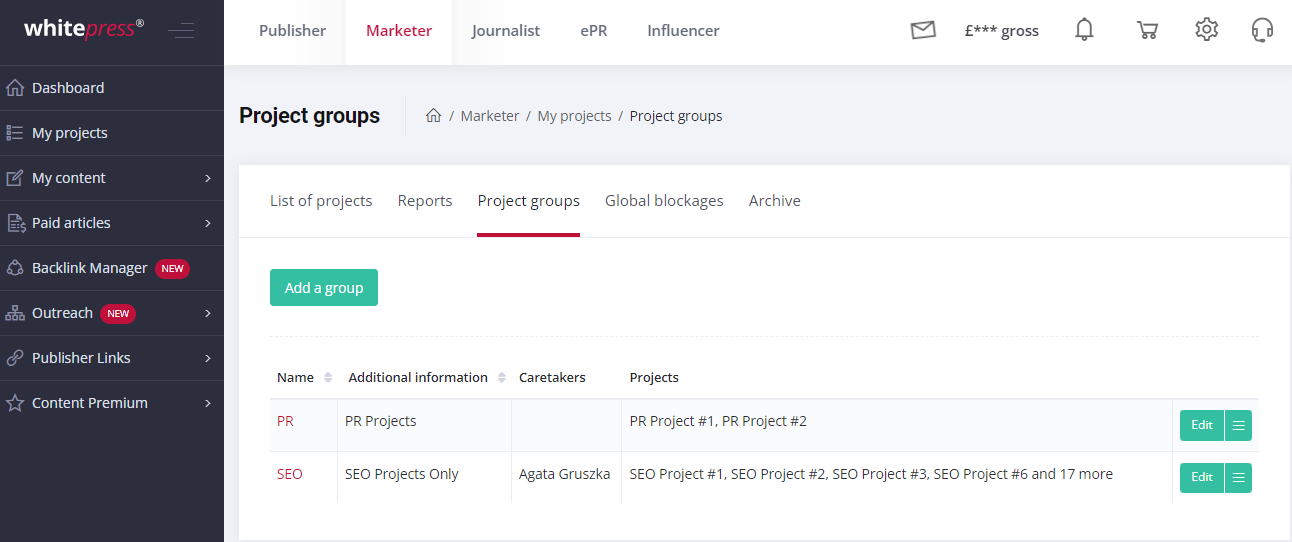
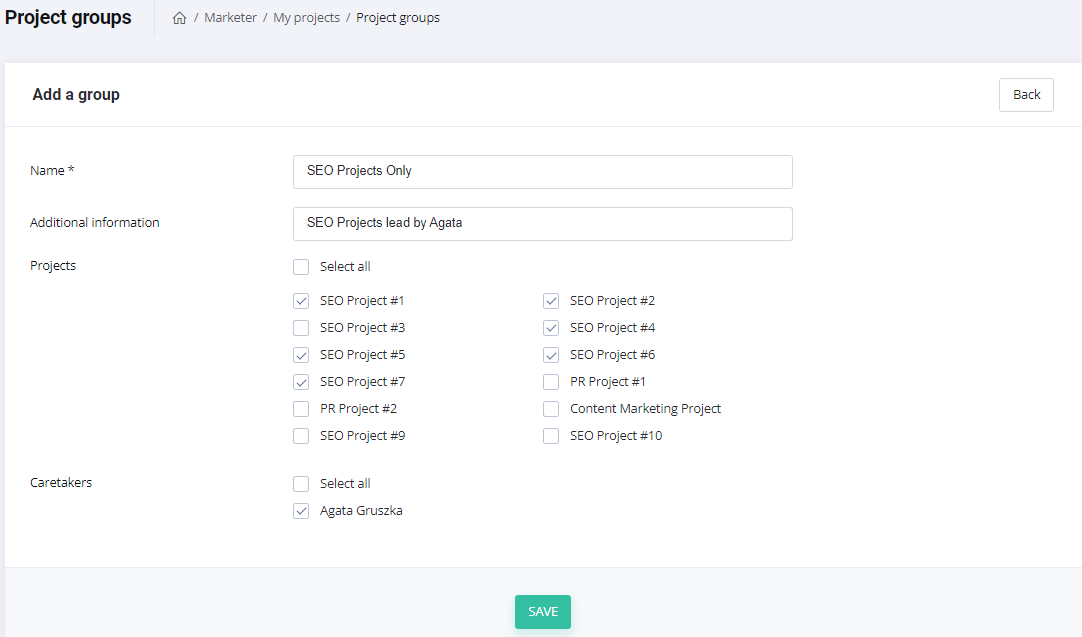
Du kannst Projekte jederzeit zu Gruppen hinzufügen oder daraus entfernen und den Gruppenleiter ändern, wenn sich die Dinge verschieben. Um Änderungen vorzunehmen, wie den Gruppennamen oder -leiter zu ändern, Projekte hinzuzufügen oder zu entfernen, nutze die 'Bearbeiten'-Funktion in der Liste der Projektgruppen.
Finanzberichte der Gruppe
Zugriff auf Gruppen-Finanzberichte für spezifische Auftragstypen innerhalb deiner Kassenberichte.
-
Wähle im Menü oben rechts den Tab „Kasse ?“ aus.
-
Nutze die „Filter“-Option oben rechts in der Ansicht, um den gewünschten Transaktionstyp auszuwählen.
-
Klappe die Dropdown-Felder unten aus, um die Gruppe anzugeben, für die du Daten abrufen möchtest."
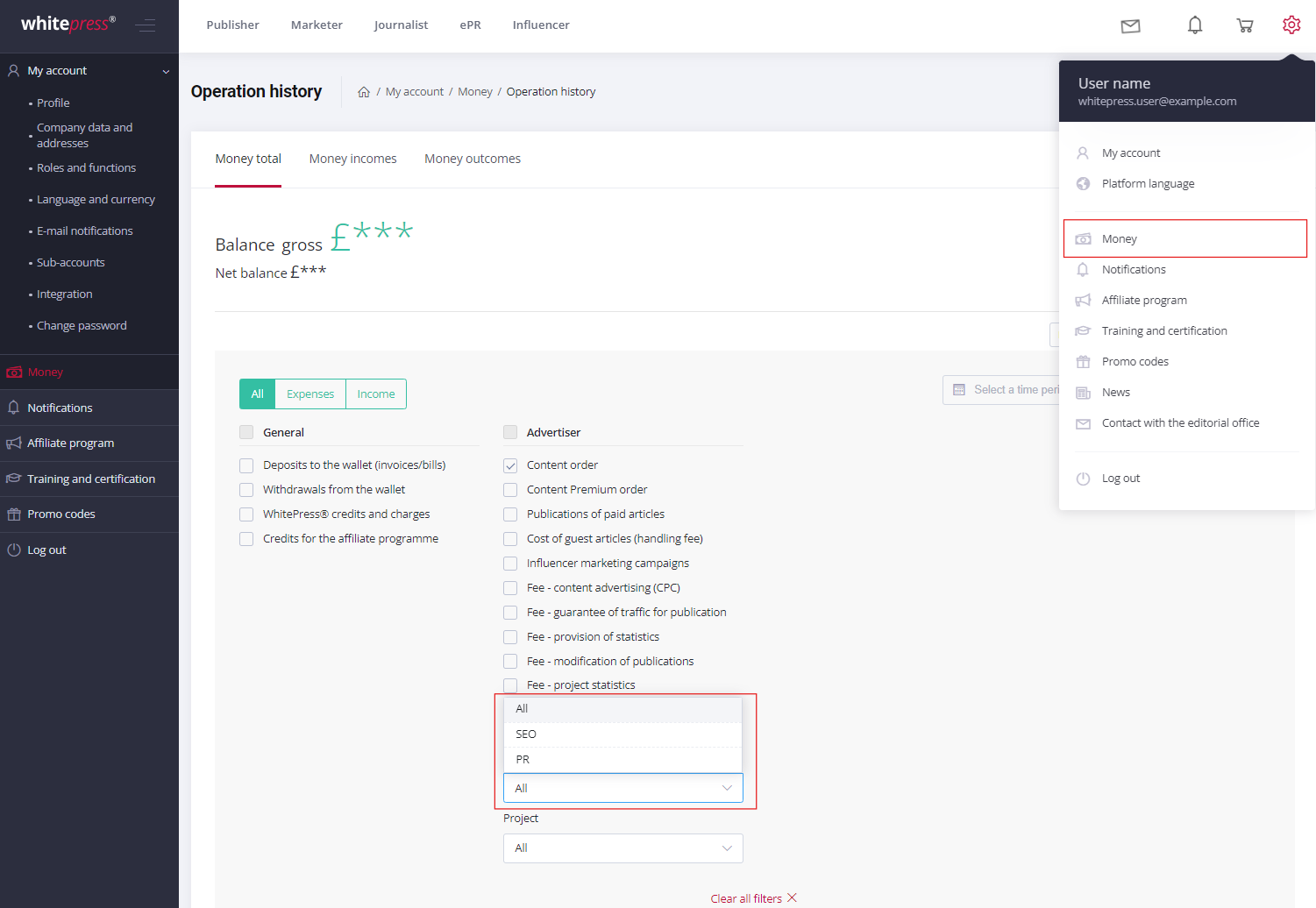
-
Um einen Excel-Bericht zu generieren, wähle die Option „Exportieren nach Excel“ > „Gefilterte Liste“.
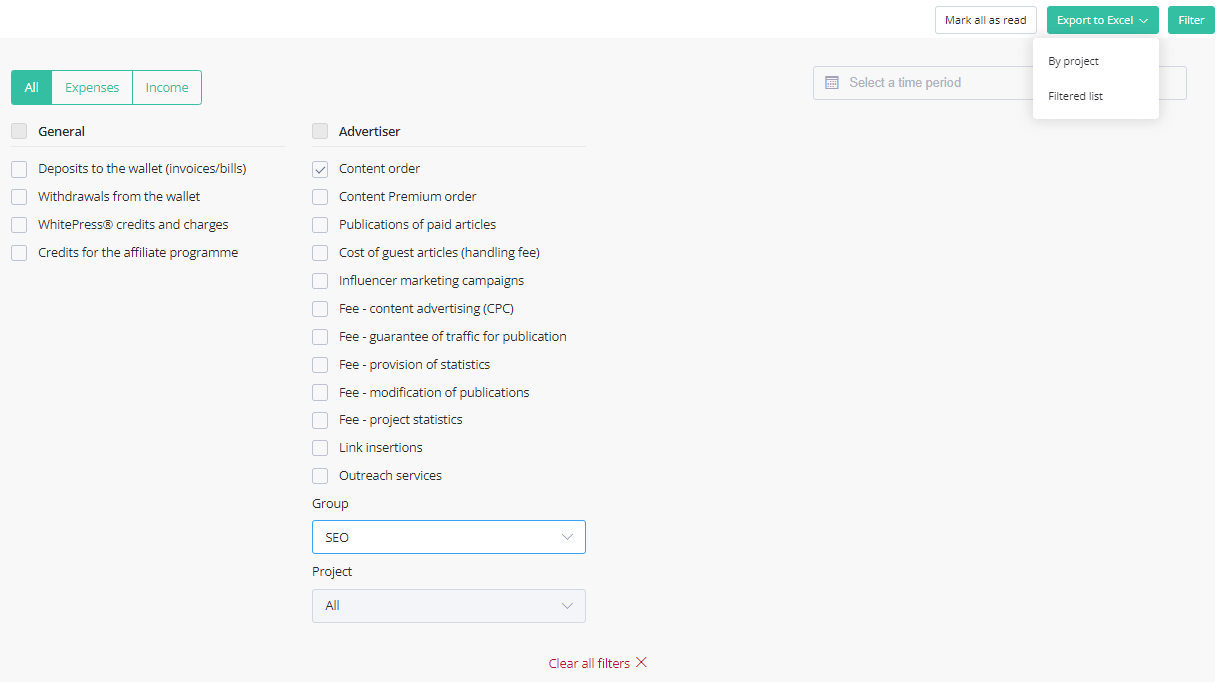
Massenartikelimport: Ein Zeitersparnis für SEO-Spezialisten
SEO-Spezialisten, die große Projekte mit zahlreichen Artikeln betreuen, aufgepasst! Die neue Funktion für den Massenimport in WhitePress® ist da, um Ihren Workflow zu optimieren.
Gehe zum Tab „Mein Inhalt“ > „Meine Artikel“ und wähle „Massenimport“ im Untermenü aus.
Starte den Autorisierungsprozess, um dein Google Drive-Konto mit WhitePress® zu verbinden. Sobald du die Verbindung autorisiert hast, kannst du bis zu 10 Artikel auf einmal hochladen.Um Inhalte zu importieren, erstelle eine Google-Tabelle mit richtig konfigurierten Spalten. Stelle sicher, dass Spalten für den Artikelinhalt-Link (obligatorisch!), einen Hauptbild-Link (falls vorhanden) und bis zu fünf zusätzliche Bild-Links vorhanden sind. Du kannst auch eine vorgefertigte Vorlage herunterladen. Stelle sicher, dass diese Google Drive-Bildlinks öffentlich zugänglich sind, damit WhitePress® darauf zugreifen kann. Importiere die vorbereitete Datei in WhitePress® und speichere sie für dein Projekt ab.
Gehe zum Tab „Mein Inhalt“ > „Meine Artikel“ und wähle „Massenimport“ im Untermenü aus.
Starte den Autorisierungsprozess, um dein Google Drive-Konto mit WhitePress® zu verbinden. Sobald du die Verbindung autorisiert hast, kannst du bis zu 10 Artikel auf einmal hochladen.Um Inhalte zu importieren, erstelle eine Google-Tabelle mit richtig konfigurierten Spalten. Stelle sicher, dass Spalten für den Artikelinhalt-Link (obligatorisch!), einen Hauptbild-Link (falls vorhanden) und bis zu fünf zusätzliche Bild-Links vorhanden sind. Du kannst auch eine vorgefertigte Vorlage herunterladen. Stelle sicher, dass diese Google Drive-Bildlinks öffentlich zugänglich sind, damit WhitePress® darauf zugreifen kann. Importiere die vorbereitete Datei in WhitePress® und speichere sie für dein Projekt ab.
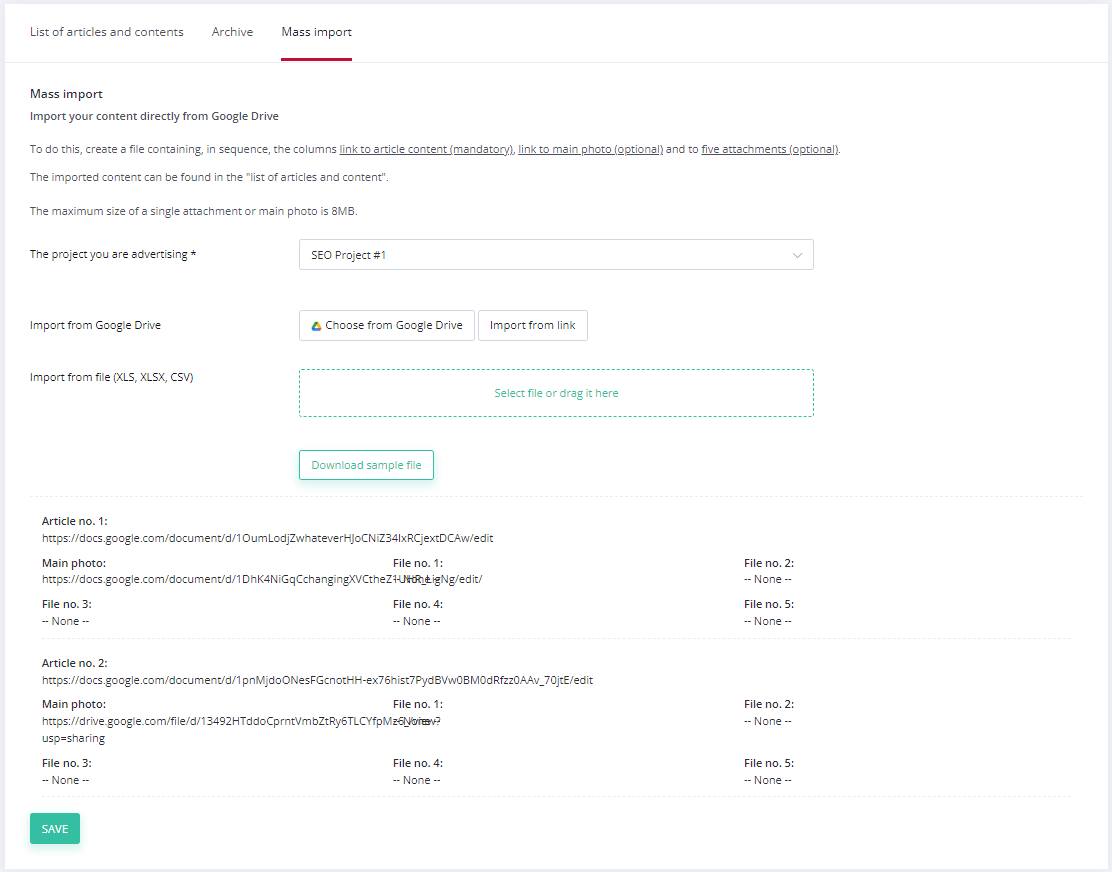
Sobald die Artikel und zusätzlichen Dateien verarbeitet sind, werden sie im Abschnitt „Meine Artikel“ verfügbar sein.
Dein Account Manager
Eine weitere innovative Funktion, die dein Veröffentlichungserlebnis erheblich verbessern wird, ist der Account Manager für WhitePress-Werbekonten. Dein persönlicher WhitePress®-Experte ist jetzt nur einen Klick entfernt und bereit, deine Fragen zu beantworten und dir den nötigen Support zu bieten, wann immer du ihn benötigst. Bewege einfach den Mauszeiger über das Kopfhörersymbol in der oberen rechten Ecke der Plattform, um die Informationen deines Account Managers einzusehen.
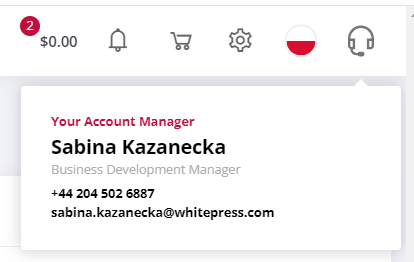
Sobald du auf das Account Manager-Symbol klickst, erhältst du Zugriff auf Informationen über deinen Support-Experten oder dein Support-Team.
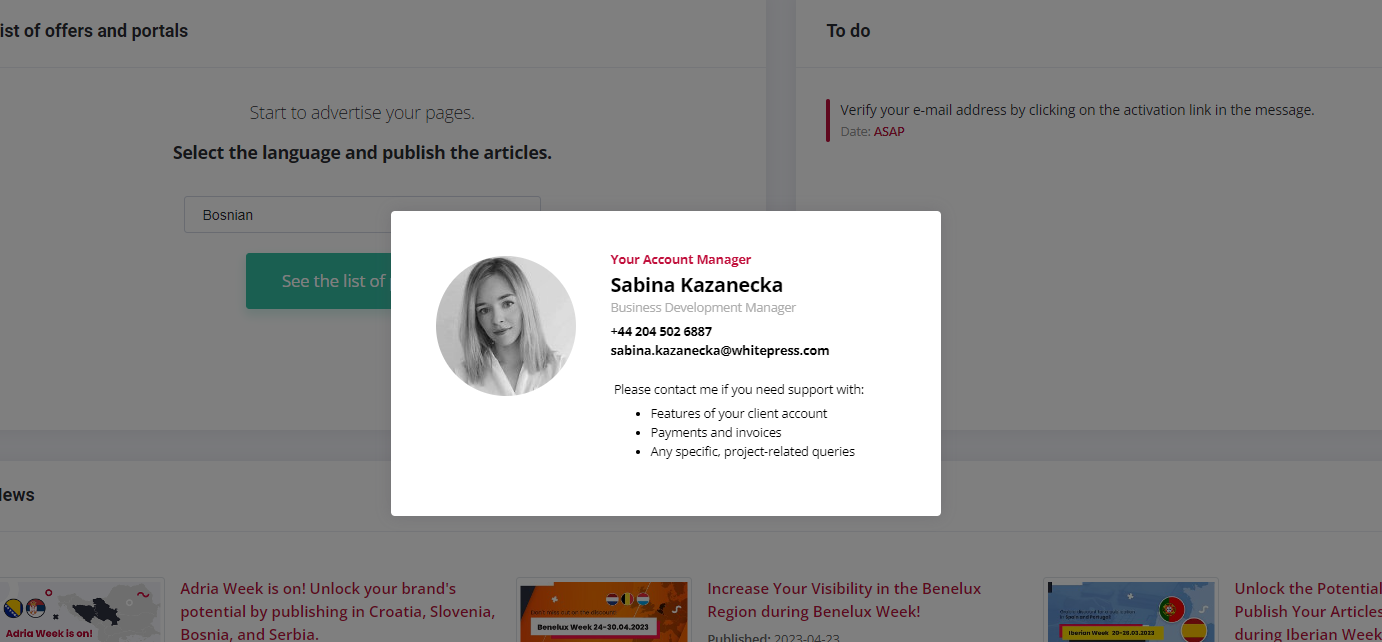
Zögere nicht, dich jederzeit an uns zu wenden, wenn du Unterstützung benötigst oder Fragen hast
Teste unsere neuen Funktionen aus und teile uns dein Feedback mit!
Diese neuen Funktionen sind nur die Spitze des Eisbergs für WhitePress® in diesem Jahr. Wir sind entschlossen, die Plattform kontinuierlich zu verbessern, um dein Leben einfacher und deinen Workflow reibungsloser zu gestalten.
Wir hoffen, dass dir die neuen Verbesserungen wertvoll und hilfreich erscheinen. Dennoch ist deine Meinung für uns am wichtigsten. Lass uns wissen, was du denkst, indem du uns unter dach@whitepress.com kontaktierst. Wir sind ganz Ohr für Feedback, Vorschläge und Ideen, was du als nächstes sehen möchtest.
Wir hoffen, dass dir die neuen Verbesserungen wertvoll und hilfreich erscheinen. Dennoch ist deine Meinung für uns am wichtigsten. Lass uns wissen, was du denkst, indem du uns unter dach@whitepress.com kontaktierst. Wir sind ganz Ohr für Feedback, Vorschläge und Ideen, was du als nächstes sehen möchtest.